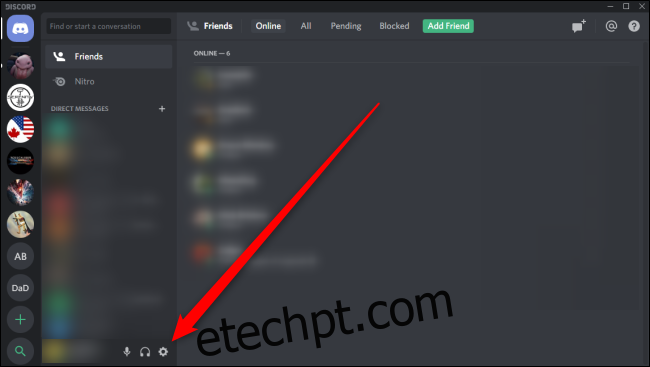O Discord é ótimo para bate-papo com voz, mas pode ser necessário alterar algumas configurações para corrigir estática, ruído de fundo e baixa qualidade de áudio. Veja como escolher seus dispositivos de som e certifique-se de que está vindo com a clareza cristalina.
No Discord, abra o menu Configurações clicando no ícone de engrenagem ao lado do seu nome e avatar no canto inferior esquerdo.
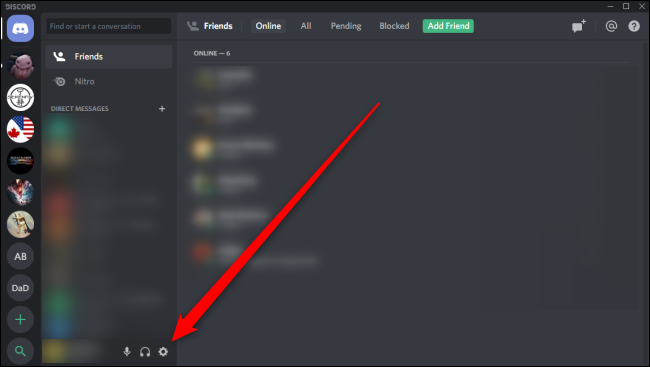
No menu Configurações, em “Configurações do aplicativo”, selecione “Voz e vídeo” à esquerda. Isso abrirá o menu onde você pode alterar as configurações do seu microfone ou fone de ouvido.
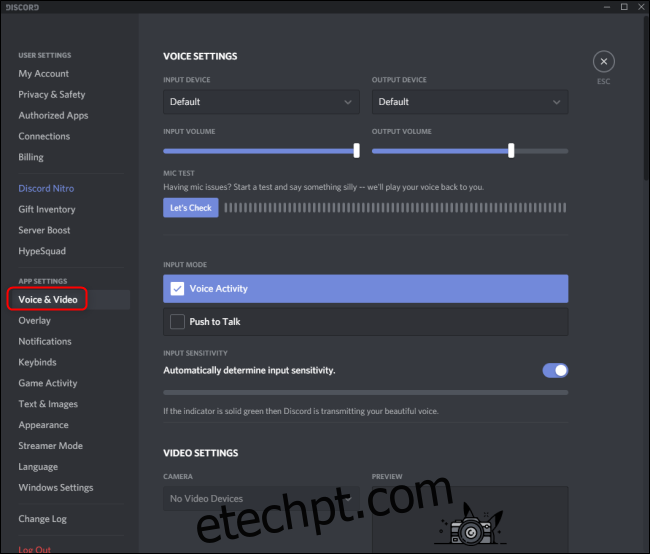
Para escolher qual microfone ou fone de ouvido o Discord deve usar, abra o menu suspenso em “Dispositivo de entrada”. Selecione o dispositivo que você está tentando configurar. Se você escolher a configuração padrão, o Discord irá adiar o microfone que estiver configurado como padrão para o seu sistema operacional.
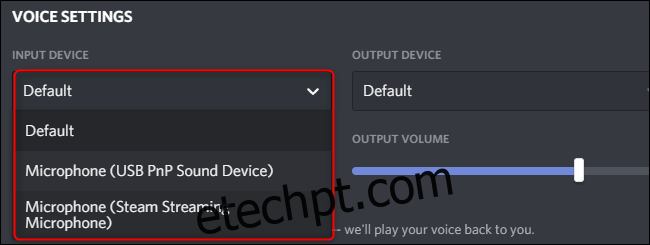
Se o volume do seu microfone estiver muito alto, clique e arraste o controle deslizante em “Volume de entrada” para um nível apropriado. Você pode testar o volume e a qualidade de seu microfone ou fone de ouvido clicando no botão “Vamos verificar” em Teste de microfone.
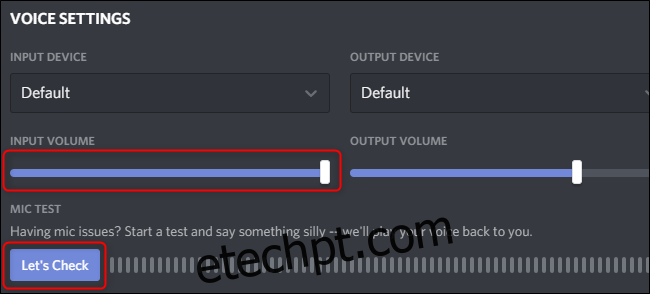
Por padrão, o Discord ativará seu microfone ao detectar ruído. Você pode alterar essa configuração para apertar para falar, que ativará seu microfone apenas quando você decidir apertar a tecla correspondente. Altere essa configuração marcando a caixa “Atividade de voz” ou “Push To Talk”.
Se você selecionou “Voice Activity”, pode ajustar a sensibilidade desta configuração. O Discord determina automaticamente a sensibilidade do microfone por padrão, mas você pode desativar essa configuração clicando no botão de alternância. Em seguida, ajuste o controle deslizante para ficar mais ou menos sensível.
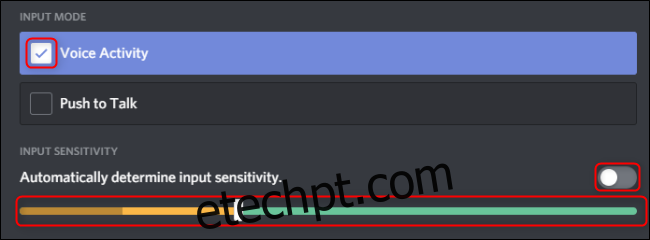
Se você selecionou “Push To Talk”, selecione qual tecla ativa seu microfone clicando em “Record Keybind” em “Shortcut”. Use o controle deslizante em “Atraso de liberação de Push To Talk” para aumentar ou diminuir o atraso de tempo entre o momento em que você solta a tecla push-to-talk e o momento em que o microfone é realmente desativado. Por último, você pode adicionar teclas de atalho push-to-talk clicando em “Configurações de atalho de teclado”.
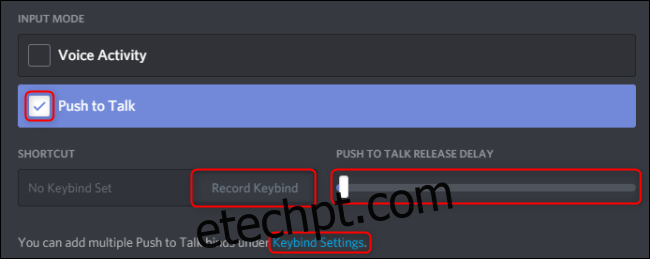
Configurações de voz adicionais estão disponíveis na guia “Avançado”, que você pode acessar rolando para baixo neste menu. Cancelamento de eco, Supressão de ruído, Controle automático de ganho e Qualidade de serviço são todos habilitados por padrão. Recomendamos deixar essas configurações ativadas, a menos que de outra forma interfiram na configuração existente.
Finalmente, use a configuração “Atenuação” para tornar mais fácil ouvir seus amigos ou você mesmo ao falar. Aumente o controle deslizante para aumentar o quanto o Discord reduzirá o volume de seus outros aplicativos. Isso se aplicará a você ou a outras pessoas no canal, dependendo de como você definir as duas alternâncias abaixo.
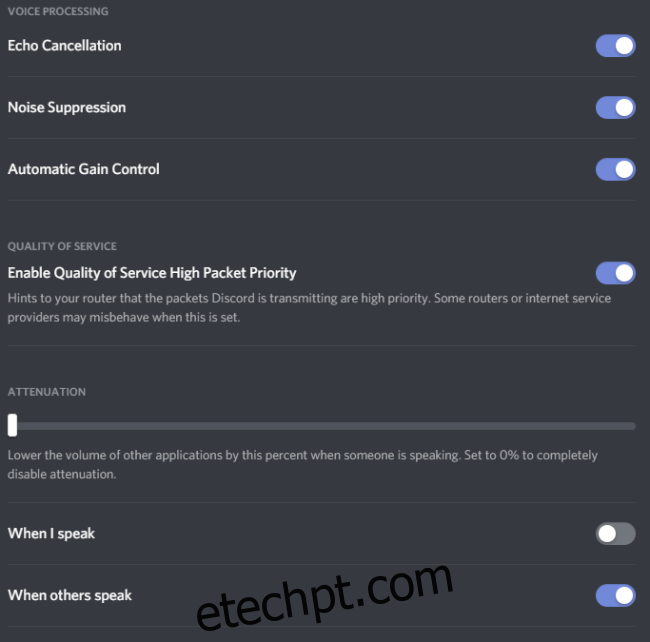
Lembre-se de que sua voz soará tão clara quanto o microfone. Quer seja um fone de ouvido, um microfone de mesa ou embutido no seu dispositivo, essas configurações o ajudarão a obter melhor qualidade de som através do Discord.